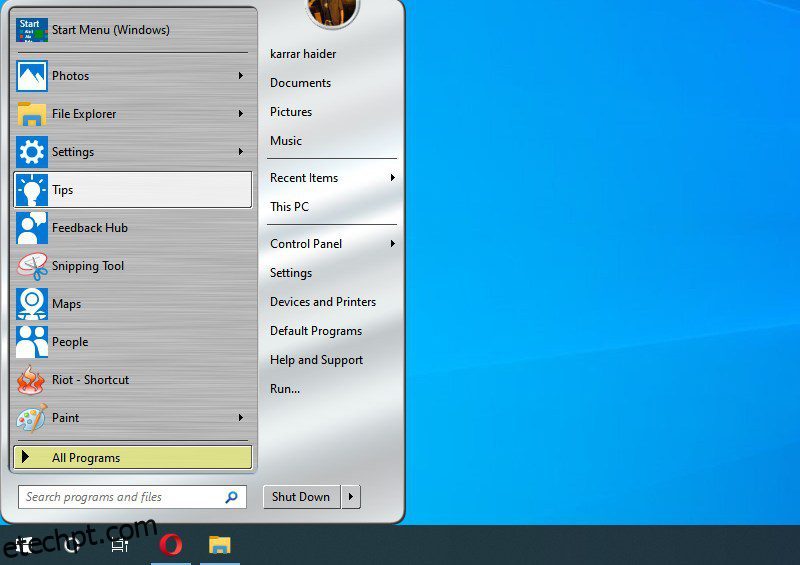O novo menu Iniciar do Windows 10 é definitivamente uma das maiores atualizações das versões anteriores; logo atrás da Cortana. É elegante, altamente personalizável e vem com blocos ao vivo que mostram informações ao vivo dos aplicativos.
Não importa o quão poderoso seja, eu pessoalmente não gosto do menu Iniciar do Windows 10; parece que foi espancado por um arco-íris. Para simplificar, tentei me livrar de toda a seção de blocos dinâmicos, mas não foi a decisão certa, pois ainda preciso dela para fixar aplicativos importantes. Felizmente, encontrei um substituto de terceiros para o menu Iniciar do Windows 10 que me permitiu personalizar o menu Iniciar exatamente como eu queria.
Se você é uma daquelas pessoas clássicas que prefere o design elegante e direto da era do Windows 7, conheço as alternativas certas para ajudá-lo. Abaixo, você encontrará algumas das melhores alternativas do menu Iniciar do Windows 10 que permitirão alterar completamente a aparência do menu Iniciar e até mesmo adicionar recursos extras que você nunca soube que precisava.
últimas postagens
É um aplicativo gratuito, mas o IObit anuncia seus outros programas durante a instalação e no novo menu Iniciar no primeiro uso. Ele tem uma versão paga que oferece atualizações automáticas, mas não é obrigatório comprá-lo. Menu Iniciar 8 tem dois estilos de Menu Iniciar, um é baseado no estilo do Windows 7 e o outro é um pouco plano, semelhante aos menus do Windows 8.
Ele tem mais de uma dúzia de botões do menu Iniciar integrados que são, na verdade, de alta qualidade. Como outros aplicativos, o menu Iniciar é totalmente personalizável e você pode adicionar, remover itens e alterar o tamanho dos ícones como quiser.
Concha Aberta (Concha Clássica)
O Classic Shell tem sido a alternativa básica ao menu Iniciar padrão do Windows por muitos anos. Infelizmente, o Classic Shell desenvolvedor teve que deixar o projeto então ele tornou o código aberto. Concha Aberta é o mesmo aplicativo Classic Shell, mas é atualizado por desenvolvedores voluntários para manter-se atualizado com as atualizações do Windows 10. O principal objetivo do Open Shell é substituir o menu Iniciar do Windows 10 por um menu Iniciar semelhante ao do Windows 7, que pode ser ainda mais personalizado com skins.
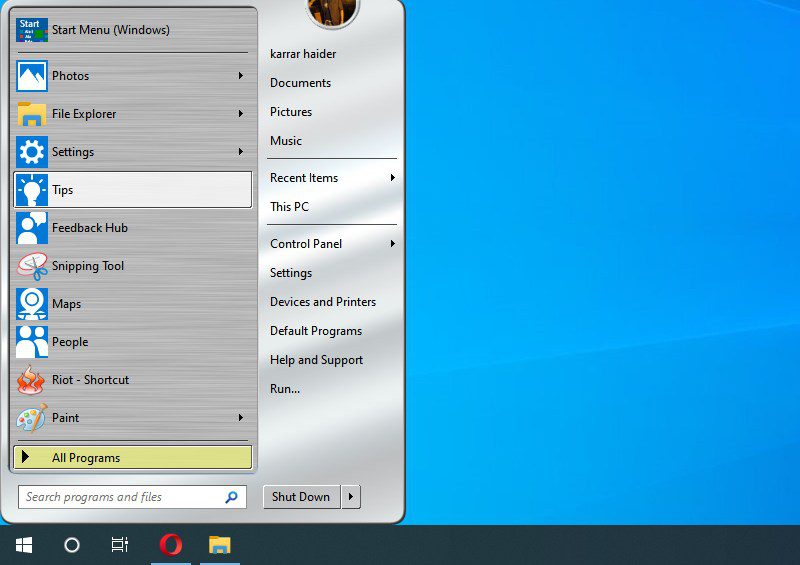
Ao iniciar o aplicativo pela primeira vez, você deve escolher um estilo de menu Iniciar (coluna única ou dupla) e, em seguida, aplicar uma capa de sua preferência (tente Metálico, é muito bom). Isso é suficiente para obter um novo Menu Iniciar simples e funcional. No entanto, se você quiser personalizar ainda mais, há muito mais que você pode fazer.
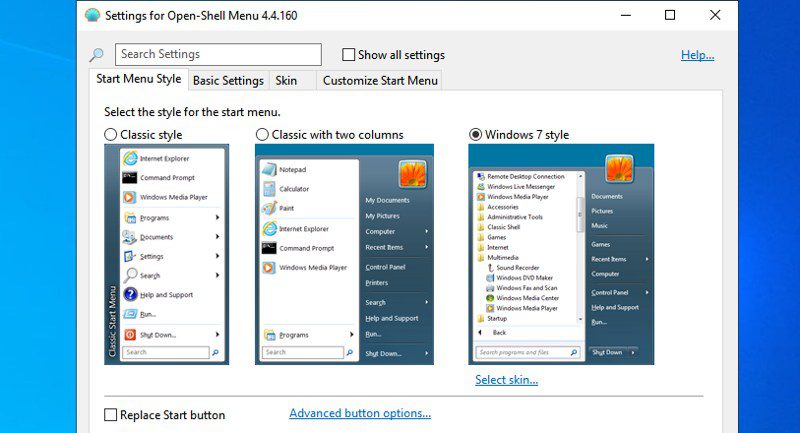
As guias Configurações básicas e Personalizar menu Iniciar ajudarão a configurar quais botões mostrar no menu Iniciar e qual menu abrir quando você clicar com o botão direito do mouse no menu Iniciar ou pressionar a tecla Windows. Você também pode substituir o botão do Menu Iniciar por uma imagem personalizada e alterar seu tamanho também.
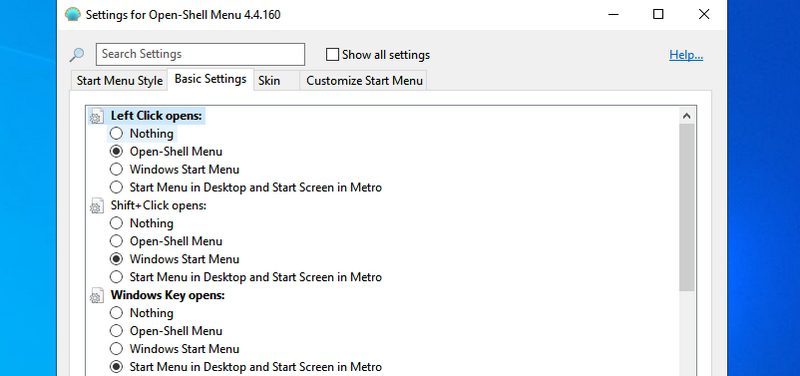
Quando estiver pronto para assumir o controle total do menu Iniciar, marque a caixa de seleção ao lado de Mostrar todas as configurações na parte superior. Isso abre mais uma dúzia de guias para personalizar totalmente o menu Iniciar. Você pode controlar o botão do menu Iniciar, alterar os itens do menu principal, selecionar o comportamento do menu do botão direito, alterar o design e as animações do menu, alternar o idioma, gerenciar o comportamento da caixa de pesquisa e muito mais.
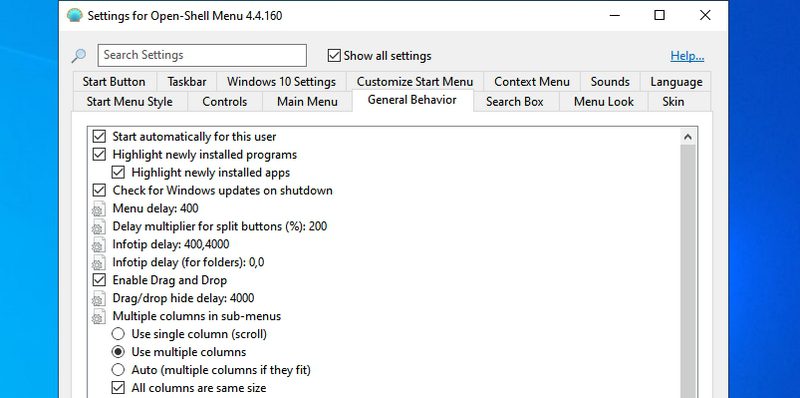
Posso ser um pouco tendencioso por ser um usuário do Classic Shell por mais de 5 anos, mas, na minha opinião, é a alternativa de menu Iniciar mais personalizável que também é totalmente gratuita.
StartIsBack
StartIsBack definitivamente tem uma interface de usuário muito melhor do que Open Shell, mas é um pouco menos personalizável. Essa alternativa do menu Iniciar do Windows serve tanto para o menu Iniciar quanto para a barra de tarefas do Windows. Quaisquer alterações feitas afetarão o menu Iniciar e a barra de tarefas.
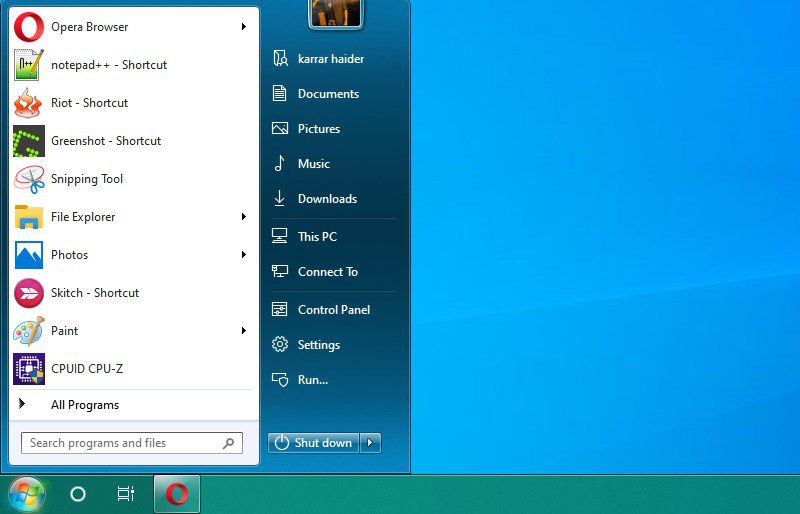
Ele vem com 3 estilos de menu Iniciar, inspirados principalmente no menu Iniciar do Windows 7. Você também pode selecionar uma imagem personalizada para o botão do menu Iniciar ou usar o botão do Windows 7 fornecido pelo aplicativo. Mais importante, ele permite que você altere a cor da barra de tarefas e do menu Iniciar para qualquer cor que desejar.
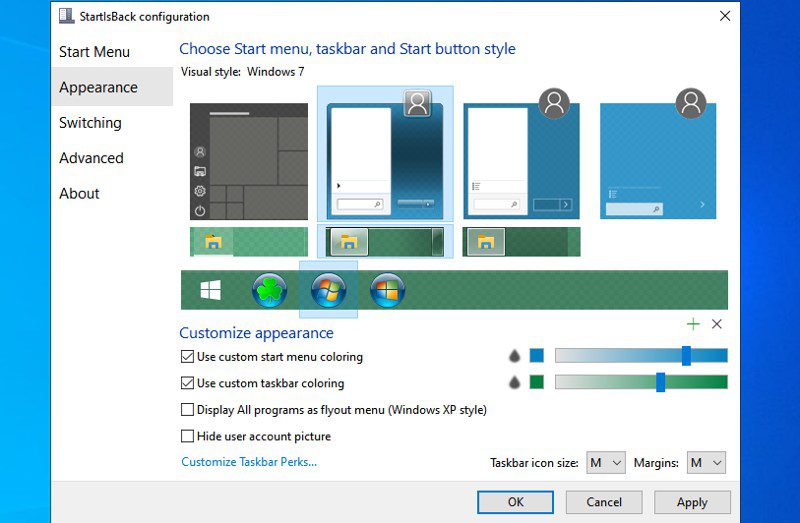
Se você for para a seção Configurar comportamento, encontrará várias opções para configurar como você interage com o menu Iniciar. Você pode selecionar quais aplicativos e itens mostrar no menu Iniciar por padrão e também alterar o comportamento do botão liga/desliga. Além disso, sua opção de pesquisa permite que você leve sua consulta à Cortana se nada for encontrado em programas e pastas.
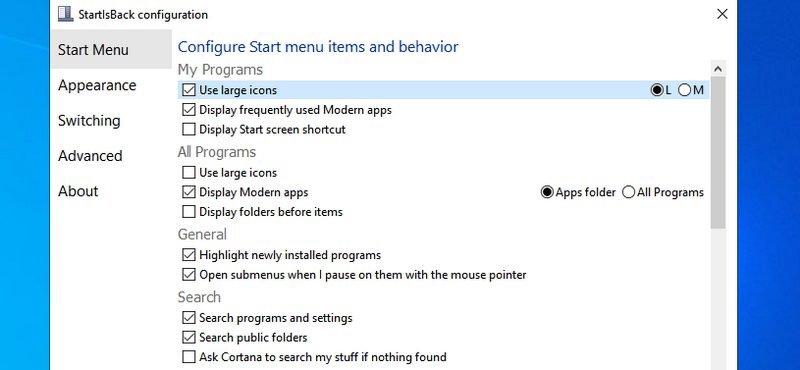
StartIsBack é um aplicativo pago para substituir o menu Iniciar do Windows 10 e você pode obter uma licença vitalícia por US$ 3,99 para um único PC. Embora tenha uma versão de avaliação de 30 dias que contém todos os recursos para você avaliar.
Início10
Início10 tem uma abordagem um pouco diferente para o estilo do menu Iniciar. Em vez de copiar exatamente o estilo do Windows 7, ele simplifica o estilo do menu Iniciar do Windows 10. Existe um estilo inspirado no Windows 7 que usa o quadro básico do Windows 7, mas também incorpora estilos de ícones e opções de aplicativos do Windows 10. E também um estilo moderno que funciona da mesma forma, mas usa o plano de fundo do menu Iniciar do Windows 10.
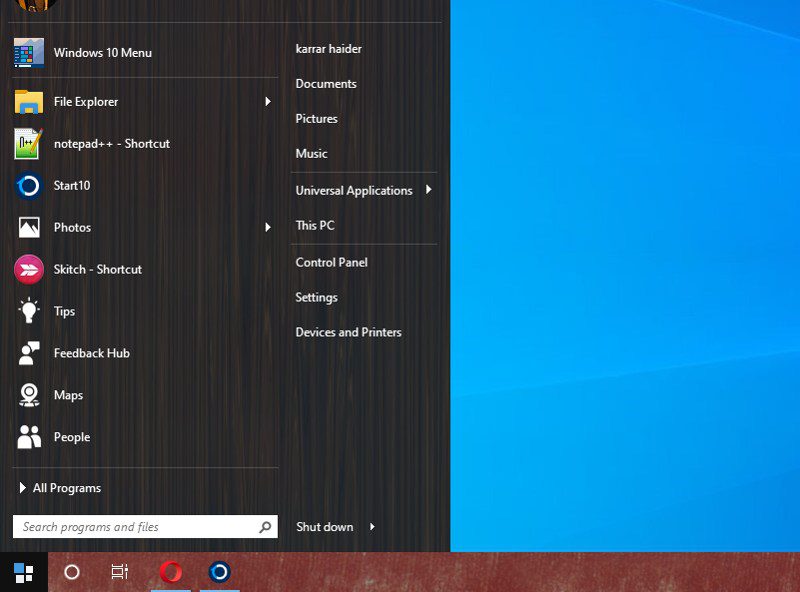
Um recurso mais interessante do Start10 é a capacidade de adicionar temas e imagens legais como menu Iniciar e plano de fundo da barra de tarefas. Você pode até carregar uma foto personalizada e aplicá-la como plano de fundo do menu Iniciar. Assim como outros aplicativos do menu Iniciar, o Start10 também permite configurar o tamanho do ícone, fixar aplicativos, mostrar aplicativos recentes e adicionar programas como links ou menus.
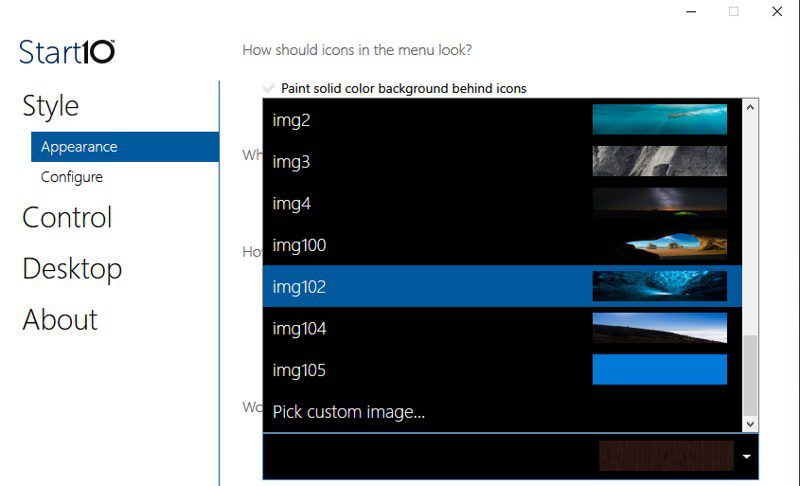
Se você for para a seção Controle do aplicativo, encontrará muitas opções para controlar como abrir o menu Start10. Por exemplo, você pode decidir se o botão Windows ou clicar no ícone do menu Iniciar abre o menu Start10 ou o menu Iniciar padrão do Windows 10. Isso pode ser extremamente útil se você pretende usar o menu Start10 e o menu Iniciar padrão ao mesmo tempo.
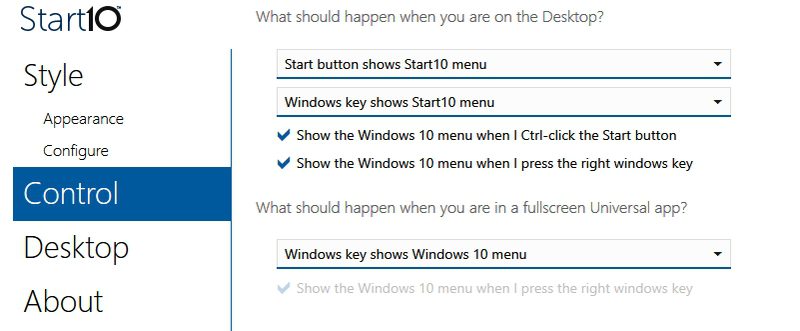
O Start10 também é um aplicativo premium e você terá que pagar $ 3,74 para obter a licença vitalícia. Embora você possa usar o totalmente funcional Versão de teste de 30 dias antes de comprar (requer inscrição de e-mail).
Se você deseja tornar o menu do Windows 10 ainda mais funcional do que Menu Iniciar X pode intrigar você. Em vez de simplificar o menu Iniciar no estilo do Windows 7, o Menu Iniciar X atualiza o menu Iniciar para acessar rapidamente aplicativos e dados de pastas. Basicamente, transforma qualquer pasta ou configuração do Windows aqui em um menu pesquisável que mostra todo o seu conteúdo passando o mouse sobre.
Você pode acessar pastas e seus itens diretamente do menu Iniciar e até acessar subpastas. O aplicativo utiliza a seção de blocos dinâmicos do menu Iniciar para listar todos os subitens de pastas e aplicativos, e você também pode ajustar a localização de cada item aqui.
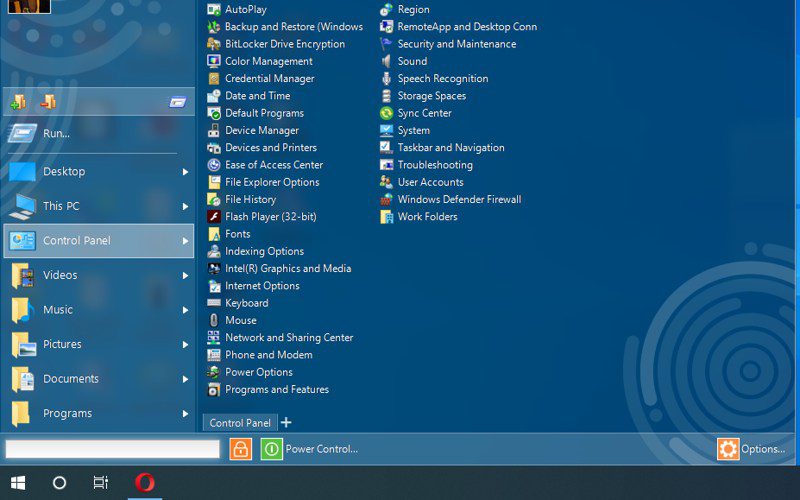
Outro recurso interessante do Menu Iniciar X é sua capacidade de definir opções de energia com base no cronômetro, como reiniciar, desligar e fazer logoff etc. acima. Isso pode ser extremamente útil para desligar o PC enquanto você estiver ausente, se um programa precisar concluir uma tarefa.
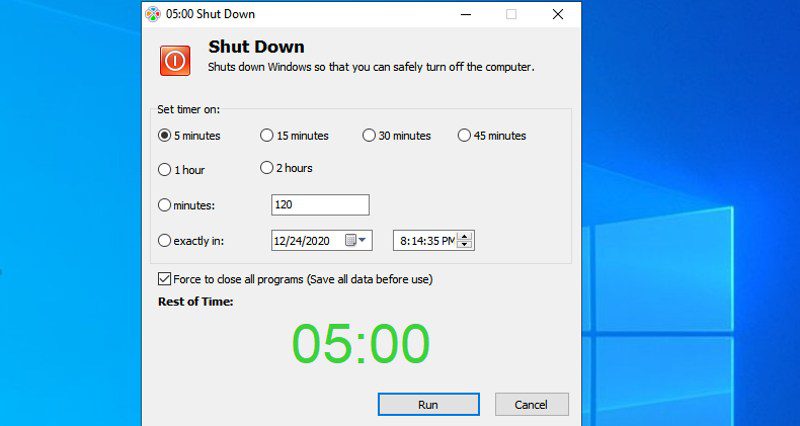
Semelhante a outros aplicativos, ele vem com várias capas e estilos para personalizar a aparência do menu Iniciar. A maioria dos recursos do Menu Iniciar X está disponível na versão gratuita, mas o recurso One-Click-Launch está disponível apenas na versão paga por $ 9,99.
Mais alternativas do menu Iniciar do Windows 10
Acho o acima como as melhores alternativas para o menu Iniciar do Windows 10. Cada um deles tem suas próprias características únicas que valem a pena escolher, dependendo da sua preferência. No entanto, existem mais alguns aplicativos que podem funcionar como uma alternativa ao menu Iniciar do Windows 10. Embora alguns deles não estejam mais sendo atualizados, há uma chance de que eles quebrem no futuro. E outros não oferecem recursos interessantes o suficiente para que eu possa colocá-los no centro das atenções.
Ainda estou listando-os aqui, pois alguns de vocês podem achá-los úteis, dependendo de suas necessidades.
ViStartName
Uma alternativa muito simples ao menu Iniciar do Windows 10 que permite obter um menu Iniciar no estilo Windows 7 ou Windows 8. Devo dizer que o menu Iniciar do tema do Windows 7 se parece exatamente com o menu Iniciar real do Windows 7, e o do Windows 8 também copia os estilos de menu perfeitamente. Você também pode baixar mais skins se as atuais não lhe agradarem. ViStartName também é totalmente gratuito e de código aberto.
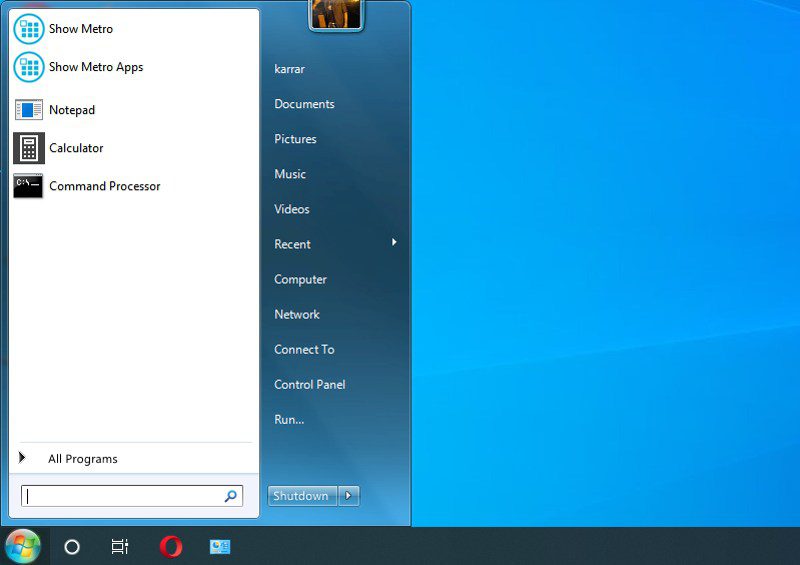
Este aplicativo funciona de maneira semelhante ao menu Iniciar padrão do Windows 10, mas possui sua própria interface e limitações. Restaurador do Menu Iniciar vem com o recurso de blocos que suporta até 64 blocos pelos quais você pode rolar. Os blocos também não estão limitados a aplicativos e configurações, você pode adicionar praticamente qualquer arquivo; incluindo arquivos de mídia e sites. Várias configurações e pastas importantes estão listadas no lado esquerdo e você pode usar o botão Todos os aplicativos para visualizar todos os aplicativos instalados no seu PC.
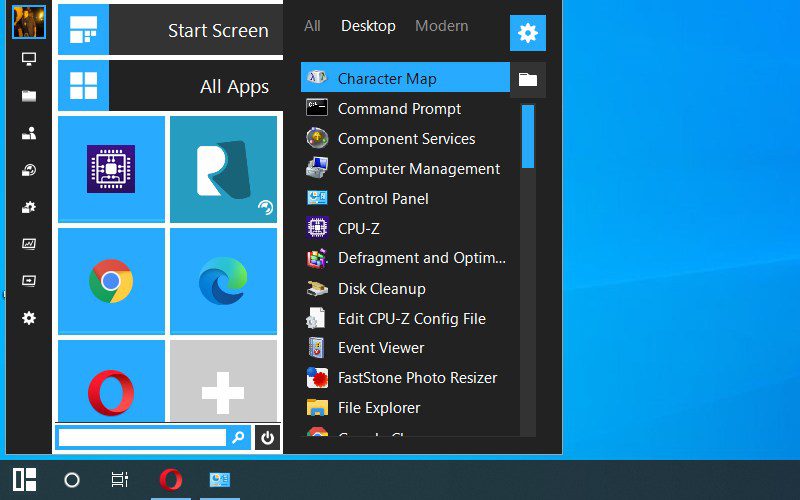
Infelizmente, o tamanho do menu Iniciar é muito pequeno e parece não haver como redimensioná-lo. Isso torna muito difícil navegar no menu Iniciar, pois os títulos ocupam muito espaço.
Acabar com os pensamentos
Eu pessoalmente uso o Open Shell, pois gosto do menu Iniciar em estilo de coluna dupla e a personalização que ele oferece é simplesmente alucinante. Caso você não saiba, a Microsoft também está trabalhando na simplificação do Menu Iniciar e muitas alterações já foram enviadas para a compilação interna. Se você gostar dessas mudanças, em breve talvez nem precise de uma alternativa para o menu Iniciar do Windows 10.
Em seguida, descubra como você pode ajustar o Windows 10 para obter melhor desempenho.